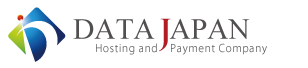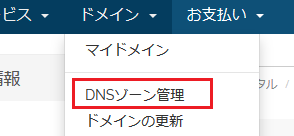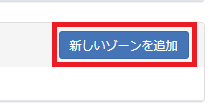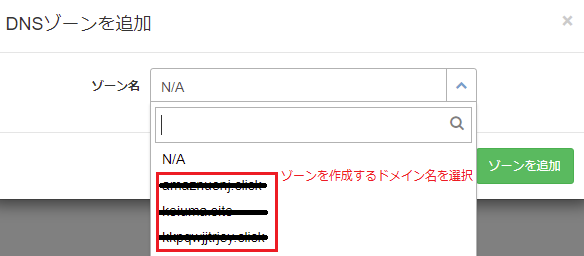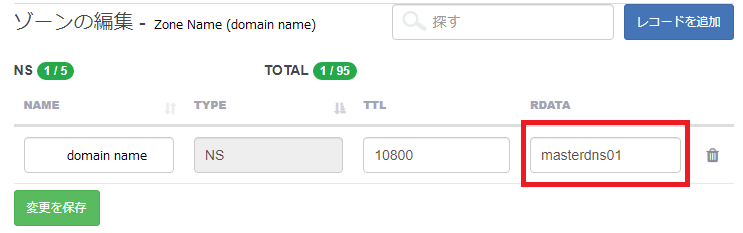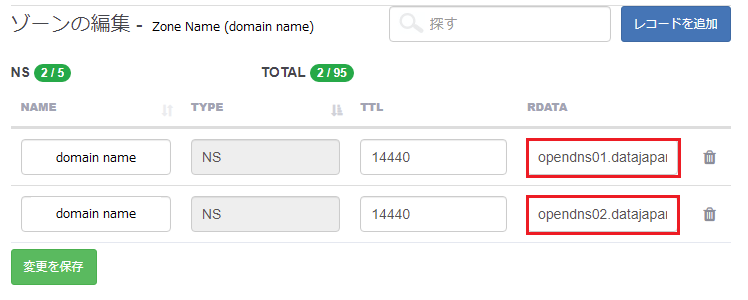弊社でドメイン契約をされている場合は、専用のDNSサーバーをご利用いただけます。
専用DNSサーバーのDNSゾーン管理を、お客様管理ポータル上で行う事ができます。
ここでは、ご契約ドメインの専用DNSサーバーへのDNSゾーンの追加方法をご案内します。
※ DataWeb、SecuredWordPressサービスをご利用のお客様は、各サーバサービス用のDNSサーバをご利用ください。
- ドメインタブのメニューから[DNSゾーン管理]をクリックします。
- DNSゾーンが作成されていないドメインは、図のように表示されます。
- [ゾーンの作成]をクリックします。
- DNSゾーンを作成するドメイン名をドロップダウンリストから選択します。
- ゾーンが作成されると[ゾーンの編集]アイコンが表示されますので、こちらをクリックします。
- 既定では、NSレコードが1件登録されていますが、こちらのRDATA[masterdns01]を、直接[opendns01.datajapan.ne.jp]と書き換えて、[変更を保存]します。
- もう一件、[レコードの追加]ボタンから、NSレコードを追加して、[opendns02.datajapan.ne.jp](セカンダリ)を登録します。
- 以上で、ドメイン契約用のDNSサーバーを利用できるようになります。以下のページを参考に、他の必要なDNSレコードを追加してご利用ください。
DNSゾーンレコードの編集方法 - また、ドメインのみを取得登録された際には、専用DNSサーバーが割り当てられていますが、移管(転入)をされた場合など、DNSサーバーを変更する必要がありましたら、以下のナレッジベースをご参考にDNSサーバーを割り当ててください。
DNSサーバーの設定方法